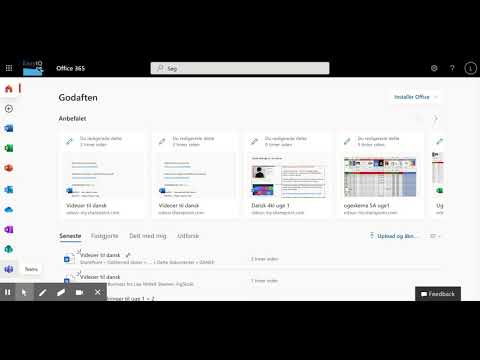En ordnet hierarkisk struktur - et katalogtræ - bruges til at gemme programmer og information på computermedier. Det er bygget af indlejrede objekter - mapper. Hver mappe kan indeholde andre mapper eller filer, så for at komme til ethvert objekt, det være sig et dokument, program eller bibliotek, skal du finde den mappe, du har brug for. For at søge efter ethvert filsystemobjekt efter dets navn indeholder operativsystemet specielle procedurer.

Er det nødvendigt
Windows OS
Instruktioner
Trin 1
På en computer, der kører Windows version 7 og Vista, skal du bruge standardfilhåndtering, Stifinder, til at finde den mappe, du har brug for. For at starte det skal du bruge elementet "Computer" i hovedmenuen eller dobbeltklikke på ikonet med samme navn på skrivebordet.
Trin 2
For at indtaste en søgeforespørgsel er der tilføjet et specielt indtastningsfelt til Explorer-grænsefladen til disse OS-versioner - det er placeret øverst til højre i programvinduet. I dette felt vil du se indskriften "Søg: Computer", men når du klikker på den med musen, forsvinder den. Indtast mappenavnet. Programmet begynder at søge og vise resultater, selv før du er færdig med sættet.
Trin 3
Vent, indtil den ønskede mappe vises på listen over resultater, og gå til den ved at dobbeltklikke på denne linje.
Trin 4
Det kan tage lang tid at søge på en hel computer - Explorer skal scanne hundreder af tusinder af emner. Du kan reducere denne tid betydeligt, hvis du først går til et specifikt drev, der indeholder den ønskede mappe. Bedre endnu, kom til søgeområdet så tæt som muligt på katalogtræet i Explorer-ruden til venstre.
Trin 5
Du kan bruge "genvejstaster" til at starte søgningsproceduren - tryk på kombinationen Win + F, og den samme filhåndtering vises på skærmen med et forslag om at indtaste en søgeforespørgsel. I dette tilfælde udføres søgningen dog kun i "Valgte" - den slutter hurtigt og til ingen nytte. Under meddelelsen "Ingen objekter, der matcher søgekriterierne blev fundet", vil du se ordene "Gentag søgning i" og et sæt ikoner. Vælg "Computer" blandt dem, og "Explorer" begynder at kæmme igen og returnerer dig til det tredje trin beskrevet ovenfor.